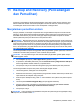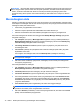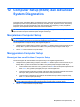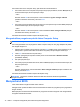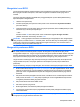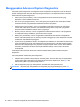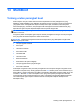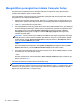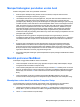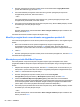HP Notebook User Manual - Linux
CATATAN: Jika Anda tidak dapat menjalankan boot (pengaktifan) pada komputer dari partisi hard
drive dengan sistem operasi utama atau dari partisi pemulihan, dan tidak membuat disk pemulihan
sistem, Anda harus membeli DVD SUSE Linux Enterprise Desktop Operating System untuk
menginstal ulang sistem operasi. Untuk informasi lainnya, lihat buklet Nomor Telepon di Seluruh
Dunia.
Mencadangkan data
Sebaiknya cadangkan file pada komputer Anda secara teratur untuk mendapatkan cadangan terkini.
Anda dapat mencadangkan data ke drive eksternal opsional, drive jaringan, atau disk secara manual.
Cadangkan sistem pada waktu berikut:
●
Pada waktu yang dijadwalkan secara teratur
● Sebelum komputer diperbaiki atau dikembalikan ke kondisi sebelumnya
●
Sebelum menambahkan atau memodifikasi perangkat keras maupun perangkat lunak
Untuk mencadangkan file direktori awal menggunakan Backup Manager Settings (Pengaturan
Pengelola Cadangan):
1. Pilih Computer (Komputer) > More Applications (Aplikasi Lainnya) > Tools (Alat Bantu) >
Backup Manager Settings (Pengaturan Pengelola Cadangan), lalu klik tombol Backup my
home directory (Cadangkan direktori awal saya).
2. Klik Storage Destination Location (Lokasi Tujuan Penyimpanan), lalu pilih lokasi untuk
mencadangkan data.
3. Klik Schedule (Jadwal), lalu pilih jadwal untuk membuat cadangan pada waktu yang telah
dijadwalkan secara rutin.
Untuk segera mencadangkan data, klik kotak Backup Now (Cadangkan Sekarang).
CATATAN: Sebelum mencadangkan data, pastikan Anda telah menetapkan lokasi untuk
menyimpan file cadangan.
4. Klik tombol Save and Backup (Simpan dan Cadangkan) untuk memulai pencadangan dan
menyimpan pengaturannya.
Untuk mengembalikan file cadangan:
1. Pilih Computer (Komputer) > More Applications (Aplikasi Lainnya) > Tools (Alat Bantu) >
Backup Manager Restore (Pengembalian Pengelola Cadangan).
2. Klik Backup Source (Sumber Cadangan), lalu pilih lokasi file cadangan.
3. Klik Restore Destination (Tujuan Pengembalian), lalu pilih tujuan untuk mengembalikan file.
4. Untuk mengembalikan semua file dari lokasi yang telah dipilih, klik tombol Restore all files
(Kembalikan semua file). Untuk hanya mengembalikan file yang dipilih, klik tombol Restore
selected files (Kembalikan file yang dipilih), klik tombol Select Files (Pilih File), lalu pilih file
yang akan dikembalikan.
5. Dalam Restore Point (Titik Pengembalian), klik waktu dan tanggal cadangan.
CATATAN: Jika beberapa cadangan telah dibuat, klik tombol Use the latest version
(Gunakan versi terkini) untuk mengembalikan versi terkini.
6. Klik tombol Restore (Kembalikan) untuk memulai pengembalian file, atau klik tombol Cancel
(Batal) untuk membatalkan pengoperasian.
72 Bab 11 Backup and Recovery (Pencadangan dan Pemulihan)